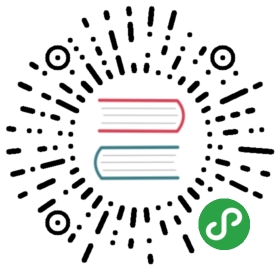11. 维护
概述
您可以在Zabbix中为主机和主机组定义维护周期。有两种维护类型 - 继续对目标进行监控数据的收集和停止对目标进行监控数据的收集。
在“使用数据收集(with data collection)“的维护期间,触发器照常处理,并且在需要时创建事件。但是,如果在动作(Action)中配置中选择了处于维护期间的暂停操作(Maintenance status = not in “maintenance”)选项,则维护中的主机会暂停进行下步操作。在这种情况下,只要维护周期持续,将会忽略包括发送通知或远程命令的步骤。
例如,如果动作步骤计划在一个服务异常开始后的0,30和60分钟,并且在异常出现后在10分钟至40分钟有半小时长的维护,则步骤2和步骤3将在半小时后执行,或在60分钟和90分钟(问题仍然存在)。类似地,如果在维护期间出现问题,动作操作将在维护周期之后开始
要在维护期间正常(无延迟)接收问题通知,必须在动作(action)配置中的选项中取消选中暂停操作(Maintenance status = not in “maintenance”)。
如果有一个主机(在触发器表达式中使用)不在维护模式,Zabbix将发送问题通知。
在维护期间,Zabbix服务器必须运行。定时器(Timer)进程负责在每分钟0秒时将主机状态切换到维护中或从维护状态中去除。代理(proxy)将始终收集数据,而不管维护类型(包括“无数据”维护)。如果设置了“无数据收集”,则服务器稍后将忽略从代理上报的数据。
当“无数据(no data)”维护结束时, 在下一个检查之前,触发器不会触发nodata()函数。
如果在主机处于维护期间添加日志监控项,并且维护结束,则将仅收集维护结束后的新日志文件条目。
为了确保定期维护周期(每天,每周,每月)的按照预期的时间执行,需要对Zabbix的所有部分使用通用时区。
配置
配置维护周期:
转到:配置(Configuration) → 维护(Maintenance)
单击 创建维护期 (或现有维护期的名称)
维护(Maintenance)选项卡包含常规维护期属性:
| 参数 | 说明 |
|---|---|
| 名称(Name) | 维护期的名称。 |
| 维护类型 (Maintenance type) | 可以设置两种类型的维护:使用数据收集(With data collection) - 服务器将在维护期间收集数据,触发器会正常工作 无数据收集(No data collection) - 服务器在维护期间不会收集数据 |
| 启动时间(Active since) | 自启动的日期和时间变为维护状态。 注意: 单独设置此时间不会激活维护期;为此转到期间(Periods)选项卡。 |
| 结束时间(Active till) | 维护状态直到结束时间停止。 |
| 说明(Description) | 维护周期说明。 |
期间(Periods)选项卡允许您定义维护进行的准确日期和时间。单击 新建(New) 打开一个维护期间窗体,您可以在其中定义时间 - 每日,每周,每月或一次性维护。
对话框中具有 每天/每周 参数,默认为1.将其设置为2将使每两天或每两周进行一次维护等。开始日期或周是根据 开始时间(Active since) 设置的。
例如,将 开始时间(Active since) 设置为2013-09-06 12:00以及每两天在23:00有1个小时的维护周期,这样的话,第一个维护期从2013-09-06在23:00开始,而第二个维修期将于2013-09-08 23:00开始。或者,相同的 开始时间(Active since),每两天在01:00的一个小时长的维护时间,第一维护期将从2013-09-08在01:00开始,第二维护期在2013-09-10在01:00执行。
主机和组(Hosts & Groups)选项卡允许您对选择的主机和主机组进行维护。
指定父主机组将隐式选择所有嵌套的主机组。因此,也将在嵌套组的主机上执行维护。
界面显示
主机名旁边的橙色扳手图标表示此主机正在进行维护。通过以下方式查看,监视(Monitoring) → 仪表板(Dashboard),监视(Monitoring) → 触发器(Triggers) 和 清单(Inventory) → 主机(Hosts) → 主机详细信息
当鼠标指针位于图标上方时,将显示维护详细信息。
仪表板中主机在维护中状态是否显示可以在仪表板过滤功能中进行设置。
此外,维护中的主机显示的是橙色背景,通过以下方式查看,在 监控(Monitoring) → 地图(Maps) 和 配置(Configuration) → 主机(Hosts) 中,其状态显示为 “在维护(In maintenance)“。